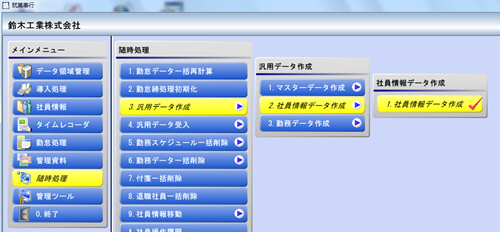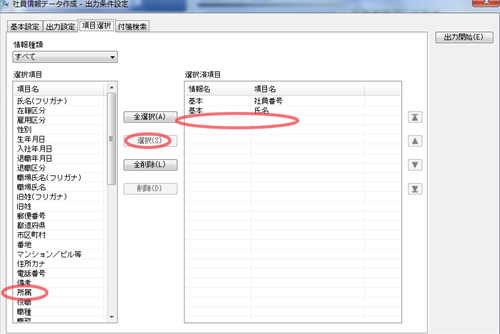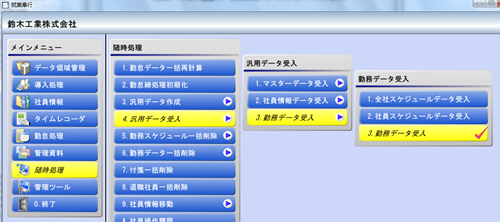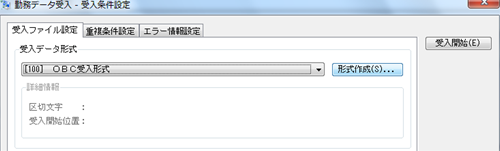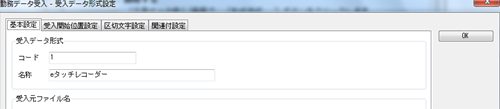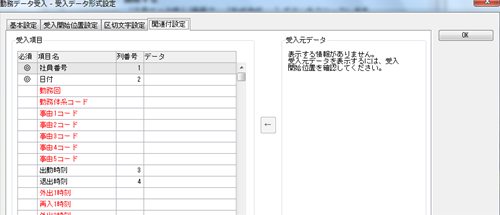就業奉行iとの連携
株式会社オービックビジネスコンサルタント 就業奉行i とeタッチレコーダーとのデータの連携方法を説明します。
- 取扱説明書の「4.6 給与計算ソフトとの連動」の章もあわせてご覧ください。
「就業奉行i」の社員情報をeタッチレコーダーに取り込む
eタッチレコーダーのご利用を開始する前に、「就業奉行i」の社員情報をもとに、メンバー情報データを作成します。
- 「就業奉行i」を起動します。
- メインメニューから「随時処理」-「汎用データ作成」-「社員情報データ作成」-「社員情報データ作成」をクリックします。
- 項目選択タブをクリックします。
選択項目欄から、「社員番号」「氏名」「所属」をクリックして順に「選択」ボタンをクリックし、「選択済項目」欄に並べてから、「出力開始」をクリックします。
「就業奉行i」の社員データ出力例
"社員番号","氏名","所属コード","所属"
"000001","佐々木 次郎","001","営業部"
"000002","田中 三次","002","経理部"
"000003","鈴木 舞子","001","営業部"
"000004","佐々木 大吾","003","製作部"
"000005","御崎 静雄","004","人事部"
"000006","斉藤 真紀子","004","人事部"
"000007","松井 直樹","001","営業部"
"000008","松田 祐樹","003","製作部"
"000009","川口 正義","004","人事部"
"000010","中田 次郎","002","経理部"
- 「就業奉行i」で出力したファイルをeタッチレコーダーに読む込むための形式に整形します。
- 出力データは通常のテキストファイルなので、メモ帳でも編集できます。
ファイルの拡張子をCSV形式に変更して、Excel等の表計算ソフトに読み込ませてもかまいません。 - 前項で「所属」を選択すると、所属コードと所属名が出力されますが、所属コードは不要なので、所属コードの欄を消します。
- データの先頭には1件目から社員情報が入っている必要があるので、1行目の項目名の見出し行を削除します。
「eタッチレコーダー」用に加工した社員データ例
"000001","佐々木 次郎","営業部"
"000002","田中 三次","経理部"
"000003","鈴木 舞子","営業部"
"000004","佐々木 大吾","製作部"
"000005","御崎 静雄","人事部"
"000006","斉藤 真紀子","人事部"
"000007","松井 直樹","営業部"
"000008","松田 祐樹","製作部"
"000009","川口 正義","人事部"
"000010","中田 次郎","経理部"
- 加工したデータは、ファイル名を「member.csv」とし、データ転送用USBメモリにコピーします。
- eタッチレコーダーを起動し、管理メニューの [4]読み込みメニュー を選び、 [2]メンバー(社員)情報の読み込み を選んでデータを読み込みます。
「就業奉行i」と連携させるための設定
「就業奉行i」と連携させる打刻データを出力するために、eタッチレコーダーの設定情報「config.csv」を設定します。
- 設定情報「config.csv」をデータ転送用USBメモリに複製保存し、別のパソコンで加工します。
- 基本設定の選択を「会社用」とした場合には、「打刻出力用途2」が「給与計算ソフト用」として設定済ですので、これを利用して、たとえば以下のように値を設定します。
| 打刻出力用途2 | 給与計算ソフト用 |
|---|---|
| 打刻出力期間2 | 前月 |
| 打刻出力フォルダ2 | out2 |
| 打刻出力ファイル名2 | %y%m |
| 打刻出力ヘッダ2 | (空欄) |
| 打刻出力データ2 | %X,%y/%m/%d,%H:%M,%+H:%M |
- 先頭の「%X」で、社員番号を出力します。
- 24時をまたぐ退勤時間がある場合は、「%H」の2つ目を「%+H」にすることで、日をまたいだ退勤時間に「翌」の文字を付け、「翌2:00」というデータで出力することができます。
- 月締日や利用目的に応じて、「打刻出力期間2」、「打刻出力フォルダ2」、「打刻出力ファイル名2」、「打刻出力ヘッダ2」にも適切な値を入力します。
- 加工した設定情報をeタッチレコーダーに読み込みます。
管理メニューの [4]読み込みメニュー を選び、 [1]設定情報の読み込み を選んでデータを読み込みます。
- 打刻記録の出力形式は、設定情報で最大5件まで登録可能です。ここでは2件目に登録していますが、ほかの打刻出力形式の利用状況をふまえ、別番号の打刻出力用途に上記と同様の設定を登録し、そちらを利用してもかまいません。
出退勤管理
eタッチレコーダーの運用を開始します。
社員が出退勤時にIC カードをタッチして、出退勤時刻を記録します。
「就業奉行i」に打刻データを取り込む
- eタッチレコーダーの管理メニューから [1]打刻記録の出力メニュー を選び、 [2]給与計算ソフト用 を選んで、データ転送用USBメモリに打刻データを出力します。
- ファイルは、設定情報の「打刻出力フォルダ2」で指定したフォルダ(たとえば「out2」フォルダ)に 年月.csv (201207.csv など) として出力されます。
「eタッチレコーダー」の打刻データ例
000001,2012/06/11,09:00,17:00
000002,2012/06/11,09:00,17:00
000003,2012/06/11,09:00,17:00
000001,2012/06/12,09:00,17:00
000002,2012/06/12,09:00,17:00
000003,2012/06/12,09:00,17:00
- 「就業奉行i」のメインメニューから「随時処理」-「汎用データ受入」-「勤務データ受入」-「勤務データ受入」をクリックします。
- 「受入条件設定」画面の「受入データ形式」欄の「形式作成」をクリックします。
- 基本設定タブの「名称」に「eタッチレコーダー」などと入力します。
- 受入開始位置設定タブで受入開始位置を「1行目から」に設定します。
- 区切文字設定タブで区切り文字を「カンマ」に設定します。
- 関連付設定タブで「社員番号 1列」「日付 2列」「出勤時刻 3列」「退出時刻 4列」と指定して「OK」をクリックします。
- 「受入元ファイル名」にUSBメモリの(もしくはデスクトップなどにコピーした)打刻データを指定して「受入開始」をクリックします。
- サポート
- 出席データの統合
- 給料王13との連携
- 就業奉行iとの連携
- 弥生給与12との連携